Što možete učiniti kada se dogodi preopterećeno izdanje OBS kodiranja
OBS, skraćenica od Open Broadcaster Software, jedan je od najpopularnijih softvera za snimanje i strujanje zaslona. Mnogi vlogeri i igrači igara koriste OBS za stvaranje visokokvalitetnih snimaka zaslona. Međutim, to nije savršena aplikacija. OBS kodiranje preopterećeno jedna je od najčešćih pogrešaka koja se javlja kod snimanja zaslona ili igranja. Ovaj će članak govoriti o problemu i podijeliti provjerena rješenja za popravljanje preopterećenja OBS kodera.
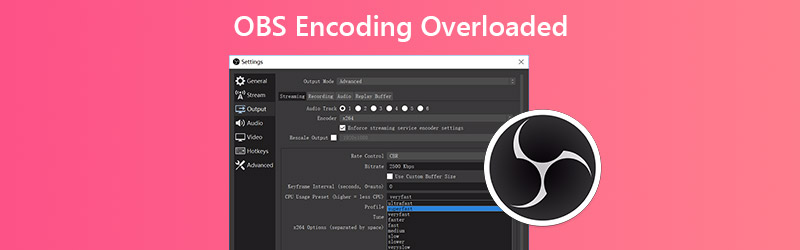
SADRŽAJ STRANICE
Dio 1: 4 Rješenja za popravljanje preopterećenja OBS kodera
Nažalost, možda ćete primiti poruku o pogrešci koja kaže da je Kodiranje preopterećeno kada strujite zaslone ili igre na OBS-u. Ova pogreška znači da vaše računalo ne može dovoljno brzo kodirati videozapis. Uzrok tome može biti malo CPU resursa, malo prostora na disku ili velika razlučivost zaslona. U svakom slučaju, ovaj problem možete riješiti slijedeći donja rješenja.
1. rješenje: Smanjite izlaznu razlučivost
Najveći problem OBS-a je uporaba CPU-a, dijelom i zbog visoke izlazne razlučivosti. Ako se OBS koder preoptereti, prvo što biste trebali učiniti je smanjiti izlaznu razlučivost.
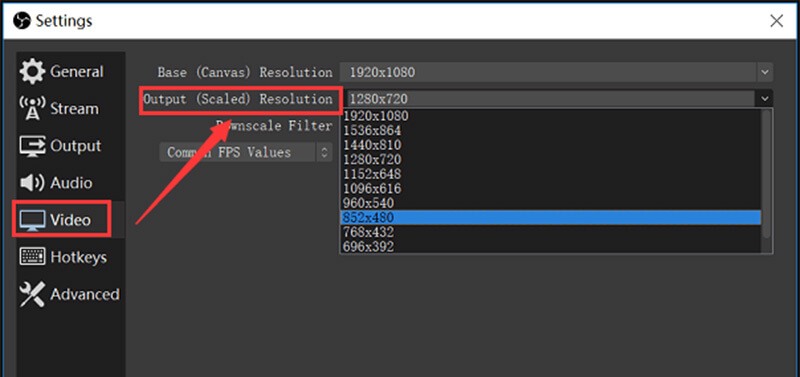
Korak 1: Kliknite Postavke gumb na donjoj desnoj strani kada se pojavi poruka o preopterećenju kodera.
Korak 2: Idite na karticu Video s lijeve bočne trake u dijaloškom okviru Postavke. Zatim kliknite padajući izbornik Izlazna razlučivost i odaberite manju razlučivost.
3. korak: Kliknite u redu i pokušajte ponovno snimiti zaslon.
Rješenje 2: smanjena brzina kadrova
Brzina kadrova odlučuje kadrove u sekundi za izlazno snimanje. Velika brzina kadrova može dovesti do problema s preopterećenjem OBS kodera zbog upotrebe GPU-a. Srećom, možete ga promijeniti slijedeći korake u nastavku.
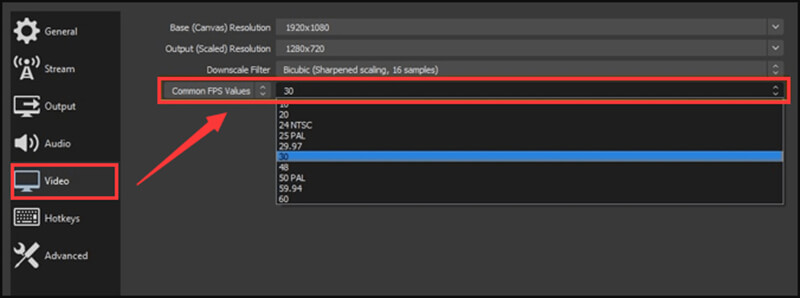
Korak 1: Također, idite na Postavke dijalog u OBS-u i krenite na Video tab.
Korak 2: Kliknite i proširite Uobičajene vrijednosti FPS-a i smanjite na 30 ili niže. To neće puno utjecati na kvalitetu rezultata.
3. korak: Pritisnite u redu i provjerite nestaje li problem.
Rješenje 3: Prilagodite postavke kodera
Drugo rješenje za rješavanje problema s preopterećenjem OBS kodera je prilagodba unaprijed postavljenih kodera.
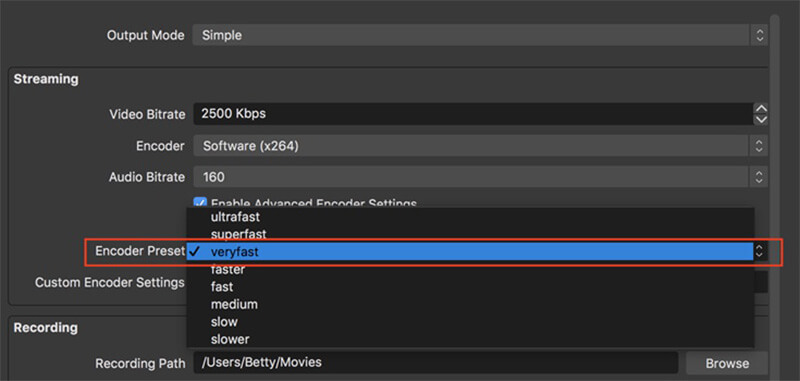
Korak 1: Otvorite OBS, idite na Postavke dijalog i krenite na Izlaz tab.
Korak 2: Pronađite Strujanje odjeljak. Ček Omogućite napredne postavke kodera i postaviti Davač kao Softver (x264).
3. korak: Potvrdite promjenu pritiskom na u redu dugme.
Rješenje 4: Oslobodite prostor na disku
Kao što je prethodno spomenuto, ograničena pohrana na disku može biti odgovorna za preopterećeni OBS kodiranje. Dakle, trebali biste osloboditi prostor kad se to dogodi.
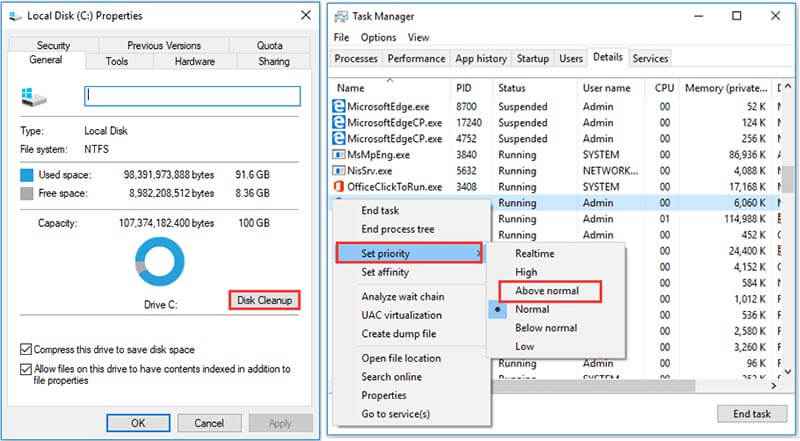
Korak 1: Da biste oslobodili prostor, zatvorite sve programe osim OBS-a.
Korak 2: Zatim desnom tipkom miša kliknite disk na kojem je instaliran OBS i odaberite Svojstva.
3. korak: Idite na Općenito karticu, kliknite Čišćenje diska gumb i slijedite upute na zaslonu kako biste oslobodili prostor.
Ovdje će vam se možda svidjeti: 4 jednostavna načina za popravak crnog zaslona OBS Game Capture (2020, novi post)
Dio 2: Najbolje alternative OBS-u
Ako ste izvršili gornje popravke i problem preopterećenja kodera OBS-a i dalje postoji, možda je vrijeme da pokušate Alternative OBS-a.
Opcija 1: Vidmore snimač zaslona
Kad se dogodi preopterećenje OBS kodera, bolje isprobajte drugu aplikaciju za snimanje zaslona, poput Snimač zaslona Vidmore. Stabilniji je od OBS-a.
Glavne značajke najbolje alternative OBS-u
- Snimite sve na radnoj površini zvukom.
- Snimite web kameru i mikrofon tijekom snimanja zaslona.
- Koristite hardversko i softversko ubrzanje.
Kako snimiti zaslon s alternativom OBS-u
Korak 1: Postavi alternativu OBS-u
Pokrenite najbolju alternativu OBS-u kad se preopterećenje kodera dogodi kada ga instalirate na računalo. Kompatibilan je s računalom i Macom. Zatim odaberite Video Recorder da biste otvorili glavno sučelje.

Korak 2: Snimanje zaslona u visokokvalitetnom video zapisu
Za snimanje zaslona, uključite Prikaz i postavite regiju snimanja i uključite Zvuk sustava, dok onemogućiti Web kamera i Mikrofon. Ako želite dodati svoje lice i glas snimci zaslona, omogućite sve. Pritisnite REC tipka za pokretanje zaslona snimanja kada se OBS koder preopterećuje.

3. korak: Izvoz snimke zaslona
Kada je snimanje zaslona završeno, pritisnite Stop dugme. Tada će vam se predstaviti prozor za pregled. Reproducirajte snimku i izrežite neželjene dijelove po Isječak alat. Ako ste zadovoljni, kliknite Uštedjeti gumb za izvoz na tvrdi disk.

Opcija 2: Vidmore besplatni mrežni snimač zaslona
Ako tražite prijenosnu alternativu OBS-u kako biste prešli na problem preopterećenja kodera, Vidmore besplatni internetski snimač zaslona je dobar izbor.
Osnovne značajke najbolje prijenosne alternative OBS-u
- Snimite zaslon sa zvukom na mreži.
- Dodajte svoje reakcije na snimanje zaslona.
- Potpuno besplatno za upotrebu bez vodenog žiga.
Kako snimiti zaslon s prijenosnom alternativom OBS-u
Korak 1: Posjetite https://www.vidmore.com/free-online-screen-recorder/ u pregledniku. Klik Pokrenite besplatni snimač za preuzimanje pokretača.

Korak 2: Na pokretaču su četiri ikone, Prikaz, Web kamera, Zvuk sustava i Mikrofon, za snimanje odgovarajućeg izvora. Postavite ih na temelju svojih potreba.

3. korak: Pritisnite REC tipka za pokretanje snimanja zaslona bez OBS-a. Kad kliknete Stop tipka, snimanje će se zaustaviti. Zatim ga preuzmite na svoje računalo.

Dio 3: Česta pitanja o preopterećenju OBS kodera
Što je preopterećenje kodera?
To znači da su vaše postavke previsoke da bi ih računalo moglo obraditi. Vaša kombinacija hardvera i softvera rezultira pragovima koliko visoko možete ići. Morate pronaći slatko mjesto za svoj sustav.
Kako mogu promijeniti svoj koder u OBS-u?
OBS podržava više od standardnog CPU kodera koji se koristi x264. Možete ga promijeniti u Brza sinkronizacija ili Nvidia NVENC pod, ispod Video kodiranje odjeljak o Postavke dijalog.
Koristi li OBS GPU ili CPU?
OBS zahtijeva neke GPU i CPU resurse prilikom snimanja ili strujanja zaslona.
Zaključak
Ovaj vam je članak pomogao riješiti problem preopterećenja OBS kodera. To je jedan od najčešćih problema u OBS-u. Možete ga popraviti, iako uobičajena rješenja zahtijevaju određene tehničke vještine. Prosječnim ljudima predlažemo da isprobate alternativni Vidmore Screen Recorder. Pruža pro-level značajke na način da svi mogu brzo naučiti. Ako imate drugih pitanja, zapišite ih ispod ovog posta.


